온-프레미스 관리 콘솔 OT 네트워크 센서 백업(레거시)
Important
Defender for IoT는 이제 중앙 모니터링 및 센서 관리를 위해 Microsoft 클라우드 서비스 또는 기존 IT 인프라를 사용하도록 권장하며, 2025년 1월 1일에 온-프레미스 관리 콘솔 사용 중지할 계획입니다.
자세한 내용은 하이브리드 또는 공기 간격이 있는 OT 센서 관리 배포를 참조 하세요.
온-프레미스 관리 콘솔 OT 네트워크 센서를 백업하여 하드 드라이브 오류 및 데이터 손실로부터 보호합니다. 이 문서에서는 다음 방법을 알아봅니다.
- 센서 백업 파일 관리
- 백업 설정 구성
- 예약되지 않은 백업 실행
- 백업 알림 보기
- SMB 서버를 사용하여 백업 파일을 외부 서버에 저장
OT 센서 백업 파일 관리
온-프레미스 관리 콘솔 OT 센서 백업 일정을 정의하여 시스템 전체에서 설정을 간소화하고 온-프레미스 관리 콘솔 백업 파일을 저장합니다.
온-프레미스 관리 콘솔 백업 파일이 할당된 백업 공간을 초과하지 않는 경우 연결된 각 OT 센서에 대해 최대 9개의 백업 파일을 저장할 수 있습니다.
백업 파일은 암호화된 채널을 통해 OT 센서에서 온-프레미스 관리 콘솔 복사됩니다.
자세한 내용은 백업 및 복원 파일 설정을 참조 하세요.
OT 센서 백업 설정 구성
온-프레미스 관리 콘솔 로그인하고 시스템 설정 이동합니다. 관리 콘솔 일반 구성 영역에서 센서 백업 예약을 선택합니다.
센서 백업 일정 대화 상자에서 백업 수집 옵션을 토글하여 백업 수집을 읽습니다.
시간 값의 24시간 시계를 사용하여 백업에 대한 예약 세부 정보를 입력합니다. 예를 들어 오후 6시에 백업을 예약하려면 18:00을 입력합니다.
백업 스토리지에 할당할 GB 수를 입력합니다. 구성된 제한을 초과하면 가장 오래된 백업 파일이 삭제됩니다.
온-프레미스 관리 콘솔 백업 파일을 저장하는 경우 지원되는 값은 하드웨어 프로필에 따라 정의됩니다. 예시:
하드웨어 프로필 백업 스토리지 가용성 E1800 기본 스토리지는 40GB입니다. 제한은 100GB입니다. L500 기본 스토리지는 20GB입니다. 제한은 50GB입니다. L100 기본 스토리지는 10GB입니다. 제한은 25GB입니다. L60 기본 스토리지는 10GB입니다. 제한은 25GB입니다. 외부 서버에 백업 파일을 저장하는 경우 최대 스토리지가 없습니다. 그러나 다음 사항에 유의하세요.
- 할당된 스토리지 공간을 초과하면 OT 센서가 백업되지 않습니다.
- 온-프레미스 관리 콘솔 관리되는 OT 센서에 대한 백업 파일을 검색하려고 시도합니다. 하나의 OT 센서에 대한 백업 파일이 구성된 스토리지를 초과하면 온-프레미스 관리 콘솔 해당 파일을 건너뛰고 다음 OT 센서의 백업 파일로 계속 진행합니다.
각 OT 센서에 유지할 백업 파일 수를 입력합니다.
온-프레미스 관리 콘솔 백업 스토리지에 대한 사용자 지정 경로를 정의하려면 사용자 지정 경로 옵션을 전환하고 백업 스토리지 경로를 입력합니다. 예를 들어 백업 파일을 외부 서버에 저장할 수 있습니다.
지원되는 문자에는 영숫자 문자, 슬래시(/) 및 밑줄(_)이 포함됩니다.
온-프레미스 관리 콘솔 입력한 위치에 액세스할 수 있는지 확인합니다.
기본적으로 백업 파일은 온-프레미스 관리 콘솔
/var/cyberx/sensor-backups저장됩니다.저장을 선택하여 변경 내용을 저장합니다.
예약되지 않은 즉시 백업 실행
온-프레미스 관리 콘솔 로그인하고 시스템 설정 이동합니다. 관리 콘솔 일반 구성 영역에서 센서 백업 예약을 선택합니다.
백업할 OT 센서를 찾아 지금 백업을 선택합니다.
CLOSE를 선택하여 대화 상자를 닫습니다.
백업 알림 보기
온-프레미스 관리 콘솔 백업 알림을 검사:
온-프레미스 관리 콘솔 로그인하고 시스템 설정 이동합니다. 관리 콘솔 일반 구성 영역에서 센서 백업 예약을 선택합니다.
센서 백업 일정 대화 상자에서 나열된 각 센서의 최근 백업 활동에 대한 세부 정보를 검사. 예시:
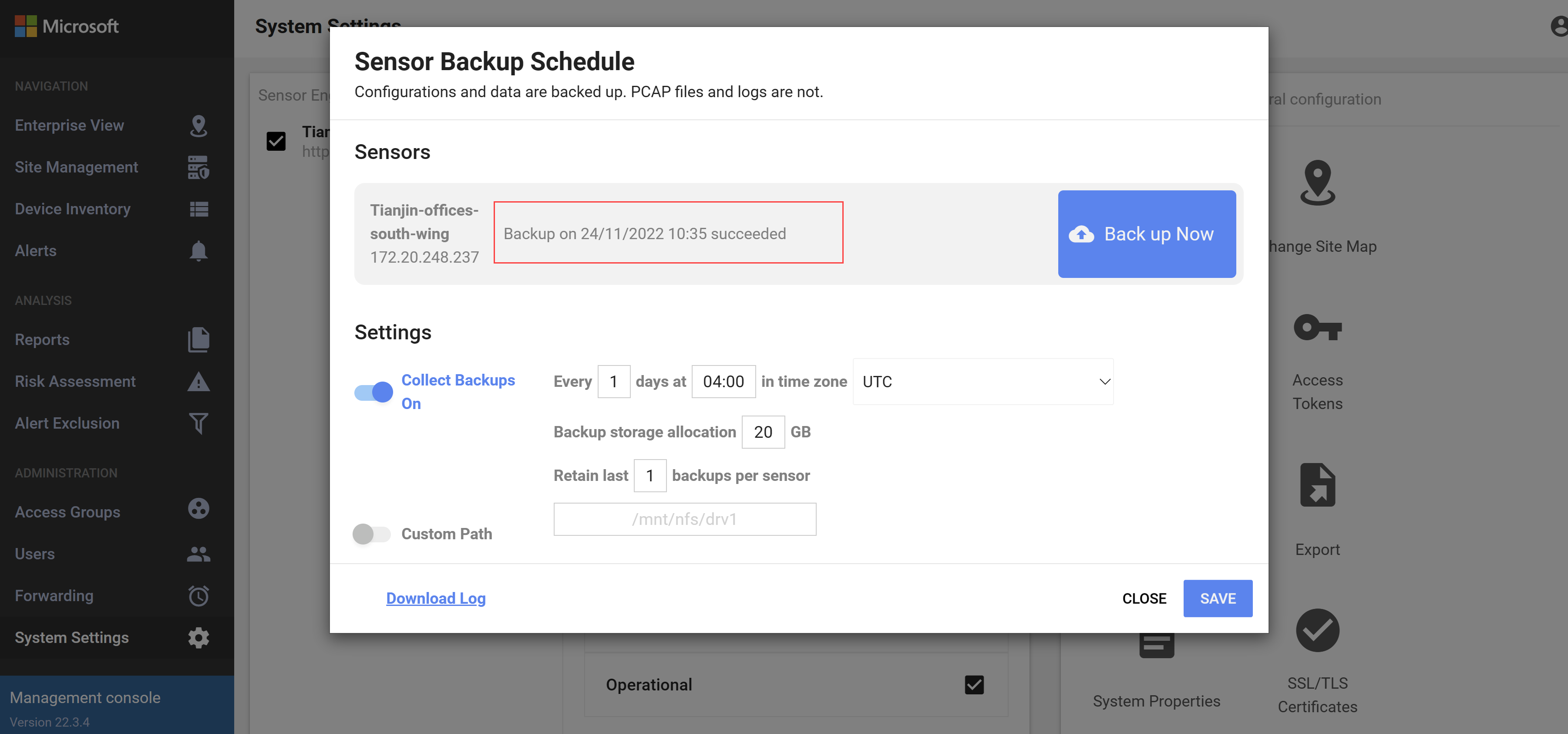
다음 시나리오에서 백업 오류가 발생할 수 있습니다.
- 백업 파일을 찾거나 검색할 수 없습니다.
- 네트워크 연결 실패.
- 백업 파일에 대한 온-프레미스 관리 콘솔 할당된 스토리지 공간이 부족합니다.
팁
파트너 서비스에 백업 알림에 대한 경고를 보낼 수 있습니다.
이렇게 하려면 온-프레미스 관리 콘솔 전달 경고 규칙을 만듭니다. 전달 규칙 만들기 대화 상자에서 보고서 시스템 알림을 선택해야 합니다.
백업 파일을 외부 서버(SMB)에 저장
내부 네트워크에 OT 센서 백업 파일을 저장하는 것이 좋습니다. 이렇게 하려면 SMB 서버를 사용할 수 있습니다. 예시:
외부 SMB 서버에 공유 폴더를 만들고 폴더의 경로와 SMB 서버에 액세스하는 데 필요한 자격 증명이 있는지 확인합니다.
SFTP를 통해 OT 센서에 로그인하고 백업 파일에 대한 디렉터리를 만듭니다. 다음을 실행합니다.
sudo mkdir /<backup_folder_name_on_server> sudo chmod 777 /<backup_folder_name_on_server>/백업 폴더에
fstab대한 세부 정보를 사용하여 파일을 편집합니다. 다음을 실행합니다.sudo nano /etc/fstab add - //<server_IP>/<folder_path> /opt/sensor/persist/backups cifs rw,credentials=/etc/samba/user,vers=3.0,uid=cyberx,gid=cyberx,file_mode=0777,dir_mode=0777 0 0SMB 서버에 대해 공유할 자격 증명을 편집하고 만듭니다. 다음을 실행합니다.
sudo nano /etc/samba/user다음과 같이 자격 증명을 추가합니다.
username=<user name> password=<password>백업 디렉터리를 탑재합니다. 다음을 실행합니다.
sudo mount -a백업은 원격 위치에 저장됩니다.
다음 단계
자세한 내용은 다음을 참조하세요.